デル『XPS 13 2-in-1 (9365)』実機レビュー 後編です。
後編では、ベンチマークのほか、起動・シャットダウン時間計測などのレビューを行います。
なお、今回レビューを行うのは、「プラチナハイエンド・QHD+タッチパネル」です。

|
(後編) ベンチマーク Windows の起動・シャットダウン時間計測 搭載ソフトウェア 付属品 まとめ |
※記事内容は 2017年5月26日時点のものになります。
ベンチマーク
パソコンの基本性能や、グラフィック性能、ストレージ、バッテリーについての性能を測定します。
基本性能
Windowsに搭載されているシステム評価ツール「WinSATコマンド」によるパソコン性能の測定です。
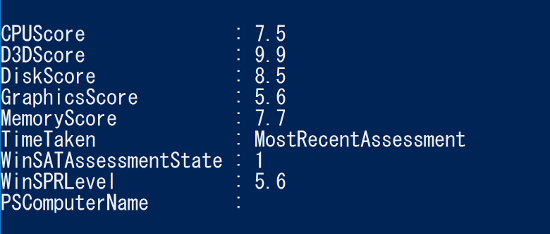
WinSat スコア
「WinSAT」による測定は、PCの性能を相対的に数値化して表現したもので、各項目の説明は次のとおりです。
| CPUScore | CPU のスコア |
| D3DScore | ゲーム用グラフィックスのスコア ただし、従来のゲーム用グラフィックスのスコアのため Windows 10では計測対象外(9.9というスコアは無視) |
| DiskScore | プライマリハードディスクのスコア |
| GraphicsScore | グラフィックスのスコア |
| MemoryScore | メモリのスコア |
| TimeTaken | 前回の評価(「MostRecentAssessment」は直近の評価を表します) |
| WinSATAssessmentState | 評価の状態を表す値(1:評価済み、2:要再評価) |
| WinSPRLevel | 基本スコア(SPR:System Performance Rating) |
グラフィック性能
「3DMark」「ドラゴンクエストXベンチマークソフト」「ファイナルファンタジーXIV: 蒼天のイシュガルド ベンチマーク」、3つのベンチマークソフトを使ってグラフィック性能を測定します。
まず「3DMark」での測定です。
3DMark では「Ice Storm」「Cloud Gate」「Sky Diver」「Fire Strike」、各シーンの描画の滑らかさをもとにグラフィック性能を測定します。
スコアの高さは描画の快適性を表しています。
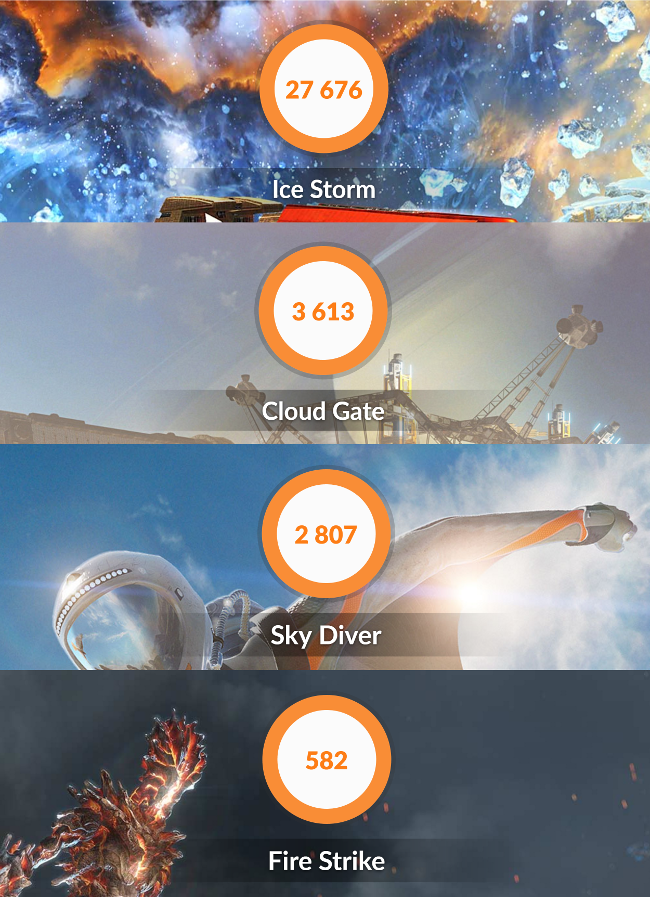
測定前に流されるデモ映像を見たイメージとしては、次のような印象でした。
| Ice Strom | なめらか描画 |
| Cloud Gate | なめらか描画。目を凝らして見ればときどきカクつくこともあるが、ふつうにみれば気にならないレベル。 |
| Sky Diver | 全体的にはなめらか描画だが、動きの速いシーンは少しだけカクカク感があるが問題ないレベル。 |
| Fire Strike | コマ送り描画。動きの速いシーンでは紙芝居状態。 |
次が、「ドラゴンクエストXベンチマークソフト」の測定結果。

標準品質、解像度 1280×720
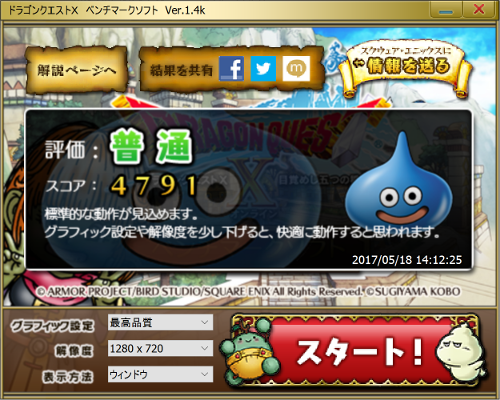
最高品質、解像度 1280×720
さいごに、「ファイナルファンタジーXIV:蒼天のイシュガルド ベンチマーク」の測定結果。

標準品質(ノートPC)、解像度 1280×720

高品質(ノートPC)、解像度 1280×720
3つのベンチマークソフトを使ったグラフィック性能の測定結果から、『XPS 13 2-in-1』のグラフィック性能レベルは、CPU 内蔵のグラフィックスながら、まずまずのレベルの性能を備えている印象です。
ヘビーなゲームでは快適性が低減するものの、ライトなゲームなら快適なプレイが期待できそうです。
写真や動画編集についても、クリエイターのような高度な編集でなければ快適に楽しめるでしょう。
ただ、ベンチマークのようにパソコンに負荷のかかる処理を行っているときは、本体の底面部がチョット熱くなります。
とはいえ、ファンレス対応のプロセッサーにより排熱用のファンがないので、動作音もなく静かです。
ストレージ
『XPS 13 2-in-1 プラチナハイエンド・QHD+タッチパネル』に搭載されているストレージのベンチマークです。
ストレージには、東芝製の SSD 512GB (NVMe対応) が搭載されています。
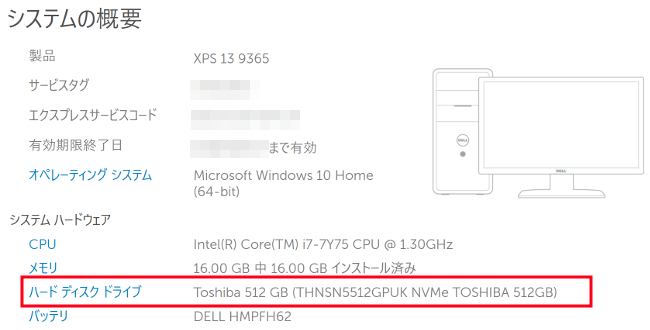
ストレージのドライブ構成は次のようになります。
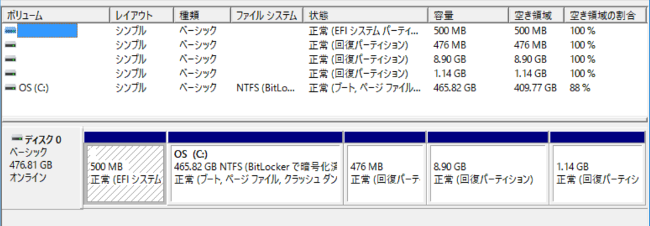
ストレージのデータ転送速度です。

SSD が搭載されていると、データ転送速度も高速です。
参考までに、『XPS 13 2-in-1』の姉妹モデル「XPS 13」に搭載されている SSD のデータ転送速度を掲載しておきます。

「XPS 13」のデータ転送速度
上記のストレージは「XPS 13 プレミアム・ローズゴールド」に搭載されていた SK hynix製の SSD 256GB です。
Windows の起動・シャットダウン時間計測
『XPS 13 2-in-1 プラチナハイエンド・QHD+タッチパネル』の Windows起動時間とシャットダウン時間は、次のとおりです。
・起動 : 27.9秒
・シャットダウン : 11.4秒
Windowsの起動とシャットダウンの様子を動画に収録しています。起動・シャットダウン時間を感覚でイメージできるので参考にどうぞ!
搭載ソフトウェア
『XPS 13 2-in-1』に標準搭載されているソフトウェアは、Windows標準のソフトのほか、Dell サポート関連ソフト、セキュリティソフト「マカフィー リブセーブ」などがインストールされています。
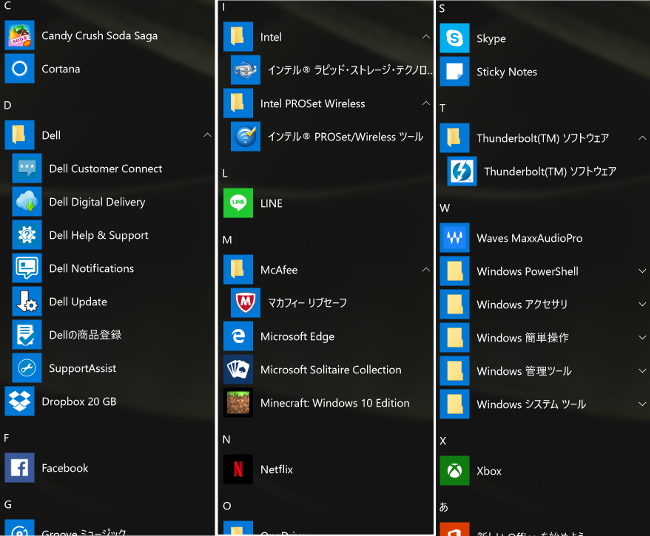
「Dell Help & Support」には、Windows 10 の操作方法、ワイヤレスや周辺機器への接続方法などを参照することができ、はじめて Windows 10 を使うときでもあんしんです。
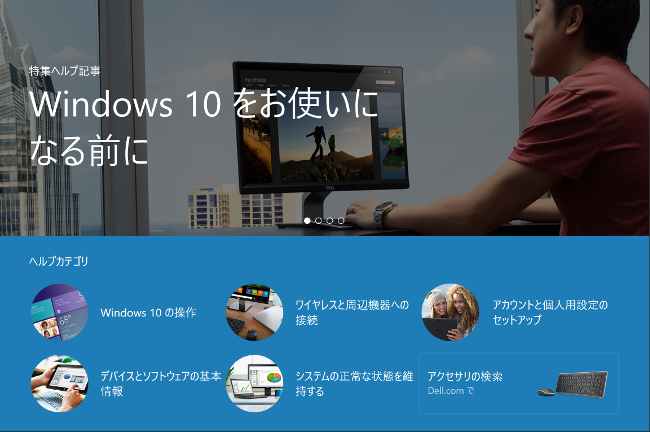
Dell Help & Support
サウンド・チューニングソフト「Waves MaxxAudio Pro」もインストールされています。

Waves MaxxAudio Pro コントロール画面
スピーカーで聴くサウンドは、音域も広く、高音質です。音の広がり、臨場感もあります。ただ、低音域がちょっと弱く、その分、迫力が低減するような印象です。
一方、ヘッドホンで聴くサウンドは、低音域から高音域までメリハリが出て迫力がアップします。とくに低音域が強調され、サウンド全体に厚みと臨場感もアップします。
ヘッドホンにもよりますが、通常のヘッドホンなら充分楽しめると思います。
付属品
『XPS 13 2-in-1』は専用の化粧箱の中に入っており、高級感のあるイメージを高めてくれます。


『XPS 13 2-in-1』の本体ほか同梱品一式です。

同梱品としては、電源アダプター、電源コード、USB-C – USB-Aアダプタ、ドキュメント類が同梱されています。
また、ドキュメント類としては、「クイックスタートガイド」「安全および認可機関に関する情報」が同梱されています。いずれもマルチ言語版です。
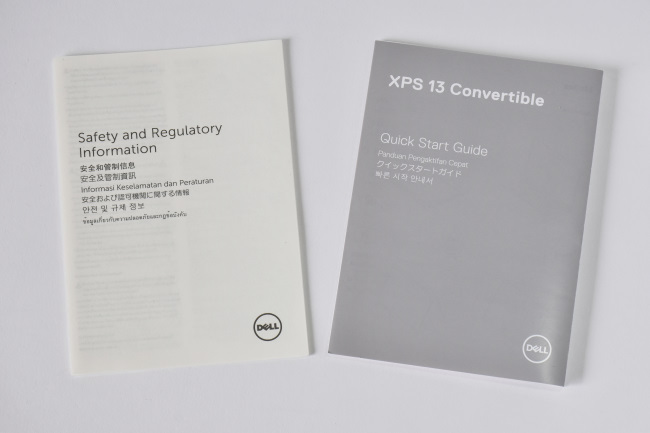
まとめ
『XPS 13 2-in-1』は、モバイルノートとして軽快なパフォーマンスで動作してくれます。
とくに、今回レビューした「プラチナハイエンド・QHD+タッチパネル」は、描画される映像が鮮やかでキレイです。ベゼル幅がわずか 5.2mm のフレームレス・ディスプレイなので、キレイに描画される映像に没頭してしまうほどです。
グラフィック性能レベルとしては、ヘビーなゲームには向かないもののライトなゲームは快適に楽しめそうですし、写真や動画編集についても、クリエイターのような高度な編集でなければ充分楽しめると思います。
デザイン的にも落ち着きがあって上品なイメージを感じさせてくれます。
全体的な使い勝手も好印象で、仕事からプライベートまで、シーンに合わせたスタイルで自在に使えるモデルです。
ラインナップしているモデルや価格などの最新情報は、デル直販サイト「デルオンラインストア」でチェックしてみてください。
|
デル直販「デルオンラインストア」公式サイト ⇒ New XPS13 2-in-1 (9365) |



